Table of Contents
8. Fotoeditory a formáty
Cílem druhé půlky semestru bude pochopit technické principy zpracování fotografie. Už víme, jak fotografii pořídit, teď nás bude zajímat, jak ji dále zpracovávat, ihned i v budoucnu, abychom z pořízeného snímku získali maximum.
Pečlivě čtěte, nepřeskakujte, zkoušejte nastavení ve fotoaparátu, snímejte a pak pozorujte rozdíly na kvalitním počítačovém monitoru při maximálním zvětšení nabízeném fotoeditorem. Teprve pak uvidíte na vlastní oči, co se děje. Photoshop nabízí zvětšení 1600%, InDesign 4000%, atd. Nezoufejte, pokud nevlastníte jmenované softy. Výrobci digitálních fotoaparátů většinou nabízejí zdarma ke stažení (dříve na CD/DVD, třeba ještě příbuzní něco mají v šuplíku a nikdy to nenainstalovali) vlastní software. Většinou je ale použitelný jen pro přístroje uvedeného výrobce. Např. software od Nikonu neumí RAW od Canonu a naopak. Zoufalé, že? Aspoň že karty jsou kompatibilní! Tedy většinou. Nebojte se sáhnout po odlehčených (i cenově) verzích Ps. Umí toho hodně včetně RAW a vrstev. Není se potřeba ihned ztratit ve velkém a nadupaném (a drahém) Ps. A to nejlepší nakonec! Brněnský editor Zoner Photo Studio je fajn, i když jen pro Win… :(
V tomto cvičení se zaměříme na to, jaké fotografické formáty používat, na výhody a nevýhody, jak fotografie v počítači uložit a jaké jednotlivé volby s sebou nesou příslušné následky. Vedle samotných obrazových dat bývají s fotografií navíc uloženy ještě další údaje, takzvaná metadata. Povíme si o tom, co taková metadata typicky obsahují, jak je editovat a jak je dále využít. Na závěr si projdeme základní nastavení Photoshopu, se kterým budeme v dalších cvičeních pracovat.
Postupně projdeme celý “výrobní proces fotografie” od souboru staženého z fotoaparátu do počítače až k prezentaci výsledné fotografie.
Jelikož toto cvičení částečně předpokládá znalost procesu vzniku obrazu, které bude probíráno na přednášce až v následujících týdnech, projděte si prozatím alespoň velmi názorné a krátké vysvětlení na stránkách Bigshot fotoaparátu.
Dále je třeba zdůraznit, že v těchto cvičeních se zaměřujeme na rastrové formáty (pixely organizované v mřížce) a vektorové prvky (písmo, čáry, tvary) používáme pouze doplňkově.
Formáty
Jaké formáty používat?
JPEG ? PNG ? TIFF ? RAW ? PSD ?
Na tuto otázku neexistuje jednoduchá odpověď. Záleží na tom, co je v danou chvíli naším cílem. Jednou potřebujeme maximální kvalitu, jindy maximální rychlost bez ohledu na kvalitu. Nicméně, lze ukázat omezení některých voleb - a to je i cílem následujících cvičení.
Pro všechna následující cvičení je snadné vytvořit vhodné obrázky přímo na místě či použít svoje vlastní dříve nafocené, pro všechny případy ale nabízíme následující “vhodná” data.
Bitová hloubka: 8bit / 12bit / 16bit (JPEG, RAW, TIFF)
Bitová hloubka určuje, kolik bitů je v daném formátu věnováno na zakódování intenzitní hodnoty. A to má samozřejmě dopad na kvalitu obrazu.
První cvičení
- Použijte fotografii
bitova_hloubka.[jpg|dng|tif](či vyfoťte vlastní s podobně plynulým přechodem). Tyto tři varianty vznikly tak, že původní raw byl zkonvertován bez zásahů do dalších formátů. - Proveďte stejnou úpravu křivky na všech třech souborech (např. ořízněte obrázek, aby na něm bylo hlavně nebe a nastavte levels tak, aby byl využit celý dynamický rozsah).
- Tomu, co budete pozorovat na obrázku, a na modrém kanálu obzvlášť, se říká posterizace a běžně se tomu chceme vyhnout :)
- Posterizace je vidět i na histogramu…
- Poznámka: Při úpravě 8bit JPEGu se Photoshop posterizaci přirozeně brání tím, že použije tzv. dithering. Je třeba mu ho zakázat v Edit→Color Settings.

Jak to vyšlo? (koukněte se, až si vyzkoušíte předchozí cvičení)
Komprese: JPEG versus PNG
V dalších cvičeních se podíváme na to, jak ztrátová komprese ovlivňuje kvalitu obrazu.
Druhé cvičení
- Nakreslete tužkou ve Photoshopu několik černých čar do prázdného bílého obrázku velikosti 100×100 (případně použijte obrázek
cary.png). - Uložte ho jako PNG (bezztrátová komprese).
- Uložte ho několikrát v JPG s postupně klesající kvalitou (dejte si pozor, ať vždy vycházíte z původního PNG a ne z předchozího JPG!).
- Pozorujte jak kvalitu obrazu, tak i velikost souborů.
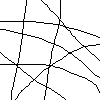
Třetí cvičení
- Zkuste předchozí cvičení na normálním obrázku běžné scény (dá se vyfotit třeba pohled z okna, viz např. náš obrázek
dvur.CR2). - Na základě pochopení z předchozího cvičení byste měli být schopni najít artefakty už při kompresi 10.
Poznámka:
- JPEG 2000 je v tomto ohledu mnohem lepší (http://www.photozone.de/jpeg2000-vs-jpeg-vs-tiff).
- Nemá 8×8 bloky, víc komprimuje, lépe zachovává detaily, 48 bitový mod (náhrada za tiff?), ztrátová i neztrátová komprese, wawelaty místo DCT, …
- Můžete zkusit uložit předchozí dva obrázky jako JPEG 2000 a pozorovat rozdíl.
- Problém: Není moc podporovaný.
Jasové úpravy fotografií: JPEG versus RAW
Jaký formát zvolit ovlivňuje i to, jaké jasové úpravy s fotografií hodláme provádět. Zkuste si následující cvičení.
Čtvrté cvičení
- Nafoťte scénu s nebem či jinými přepaly (můžete použít např.
dvur.CR2). - Uložte ji bez úprav do raw a JPG.
- Kompenzujte expozici o -2EV tak, abyste získali více detailů na obloze.
- Ve Photoshopu zkontrolujte úroveň “zachráněných” detailů při úpravě z raw a z JPG.
Složitější úpravy obrázku: výhody PSD
Páté cvičení
- Zkuste si jednoduché manipulace s obrazem ve Photoshopu a uložte výsledek do PSD formátu.
- Můžete si například pohrát s vrstvami a maskami pro skládání jednoduchého HDR obrázku (viz např.
hdr_1.jpg,hdr_2.jpgahdr_3.jpg), přidat nějaký text, … - Co všechno lze s pomocí formátu PSD uložit? Pozorujte velikost uloženého souboru.
Shrnutí formátů
RAW
Výhody
- 12 až 16 bitové
- Na nesmíchané RGB kanály je možno aplikovat různé operace
- Možnost korekce ± 2EV
- Vyvážení bílé se volí až při zpracování
- Potenciálně lepší výsledky než dokáže procesor fotoaparátu
Nevýhody
- Nutný demosaicing
- Nedá se snadno prohlédnout (nevidí jej OS, systémové prohlížeče, některé fotoeditory…)
- Nutné dodatečné zpracování v počítači
- 2x – 6x větší soubory než JPEG
- Různí výrobci, různé formáty, výrobci nabízejí zdarma vlastní editory (CR2, NEF, … DNG – pokus o sjednocení)
JPEG
Výhody
- Nejpoužívanější formát – velká sw podpora
- Šetří čas zpracování (např. svatby, sportovní fotografie)
- Obsahuje metadata (EXIF, IPTC)
- Vložený barvový profil
- Nastavitelná kvalita komprese – potenciálně velké kompresní poměry (tj. malé soubory)
- Optimální poměr kvalita / velikost souboru je nastavení 7 na dvanáctistupňové škále
Nevýhody
- Pouze 8 bitový formát – pozor na jasové manipulace
- U kvalitní svatební fotografie nestačí požadavkům na jemnou kresbu “ve světlech” u bílých šatů nevěsty a “ve stínech” u černých šatů ženicha.
PNG
Výhody
- Bezeztrátová komprese, vhodné pro webovou grafiku
- Náhrada za patentově chráněný GIF
- Bitová hloubka 1 až 16 na kanál
- Uložení alpha kanálu
Nevýhody
- Pomalé pro velké obrázky
- Horší kompresní poměr než JPEG
- Nepodporovaný ve většině minilabů
TIFF
Výhody
- Velmi flexibilní
- možnost různé komprese
- RGB i CMYK
- různé bitové hloubky
- Využívá se v DTP a HDR
Nevýhody
- Nebezpečí nekompatibility
- Velké soubory
PSD
Výhody
- Obsahuje celý projekt včetně vrstev, masek, cest, ICC profilů, barvových prostorů, přechodů, …
Nevýhody
- Bez komprese nebo RLE
Metadata
Metadata jsou přidružené údaje popisující každý snímek. Technické údaje jsou ukládány automaticky příslušným digitálním přístrojem. Autorské doplňující údaje vkládá autor fotografie přes fotoaparát nebo dodatečně přes počítač. Jsou to například expoziční údaje (čas, clona, ISO, …), údaje o místě, času a pozici fotografování, údaje o autorovi snímků, popisek k fotografii a mnohé další informace dle libosti. Úmyslné mazání metadat je nezákonné, zasahuje do autorských práv (viz Autorský zákon).
EXIF – Exchangeable Image File format
- Původní formát pro obrazová metadata
- Zásadní problémy:
- Široce podporovaný výrobci fotoaparátů, ale jen pro některé formáty (JPG, TIFF)
- Předpokládá 24bitovou hloubku
- Nejde přidat do raw (jeden z důvodů, proč vzniklo mnoho proprietárních formátů)
- Nedostatečně definovaná “uživatelská” část metadat (každý si tam ukládá co chce a nejde to pak snadno přečíst)
- Omezení velikosti na 64kB
- Nepodporuje časové zóny a další moderní údaje
- Odkaz na data v podobě offsetů – vede na to, že programy ta data často zničí
IPTC – International Press Telecommunications Council
- Univerzálnější formát, který byl ale později integrován do XMP
- I pro skenery a jiná vstupní zarízení
XMP – Extensible Metadata Platform
- XML schéma pro IPTC data
- Obecný formát, řeší problém s proprietárními částmi metadat
- Široce podporovaný (není ale moc podporovaný přímo ve fotoaparátech)
Šesté cvičení
- Prozkoumejte dostupná metadata v obrázcích z tohoto cvičení v Adobe Bridge
- Zkuste měnit klíčová slova, filtrovat podle ISO, času, orientace, …
- Můžete si například pohrát s vrstvami a maskami pro skládání jednoduchého HDR obrázku (viz data ke stažení výše), přidat nějaký text, …
Fotoeditory
Světový standard Adobe Photoshop (Ps)
- Průmyslový standard profesionálních fotografů a grafiků
- Verze 1.0 vydána v roce 1990
- Poslední krabicová verze CS6 je z roku 2012, další již jen k pronájmu v “cloudu” (CC, Creative Cloud)
- Dávno není pouhým bitmapovým editorem pro práci s vrstvami
- Texty, vektory, 3D grafika, stereofotografie, video
- Možnost nákupu studentské verze
- Pracuje v RGB, lab, CMYK, Grayscale, paleta
- Podporuje až 32-bit na kanál
- Některé funkce pouze pro 16-bit nebo jen pro 8-bit
- Podpora pro HDR a vytváření panoramat
- Verze CS5 je již 64-bitová a využívá k akceleraci GPU pres openGL
- Součástí je aplikace Bridge (Br) pro prohlížení a správu fotografií, videa, 3D videa, 3D grafiky, zvuku…
- Zásuvné moduly, filtry
- Spolupráce s téměř všemi výrobci fototechniky a fotoeditorů
- Část práce a jednoduchém editoru s následným “skokem” do Ps a “přeskokem” do dalšího sw, např. 3D/CG
Sedmé cvičení
- Než začnete pracovat naplno ve Photoshopu, projděte si jeho základní nastavení.
Malý přehled 8 alternativních fotoeditorů
Připravil ke dni 9. 2. 2021 : Roman Sejkot
Závěr na úvod "Malého přehledu 8 alternativních fotoeditorů"
Přehled obsahuje fotoeditory, o nichž se běžně hovoří. Jistě by bylo možné jej dále rozšířit. Pohybujeme se v cenovém rozpětí: zdarma (GIMP) - sto dolarů jednorázově (magické číslo) - 7 tis. ročně (Ps). Většina zmíněných editorů se pohybuje kolem částky 2.500,- Kč za jednorázově zakoupenou licenci (většina výrobců má studentské slevy a různé další slevy během roku). Skoro všichni výrobci poskytují zkušební verze na měsíc zdarma. Uvedené fotoeditory umožňují zpracování většiny RAW formátů od různých výrobců. Může nastat problém se žhavými novinkami, kdy zcela nový typ fotoaparátu se zcela novou verzí RAW formátu nebude čitelný a zpracovatelný ani v poslední nejnovější verzi Ps. V proprietárním sw dodávaném výrobcem digitálního fotoaparátu ale ano! Jak je to možné? Výrobce se snaží “upozornit” na svůj vlastní sw, třebaže ten se jeví profesionálům z různých hledisek jako zcela nevhodný. Autorovi těchto řádků se např. stalo, že RAW formát NEF firmy Nikon z tehdy zcela nového fotoaparátu D800 nebyl po dobu několika týdnů zpracovatelný v Adobe Photoshopu, v Apple Aperture až po několika dnech, v Nikon Capture ihned, ale když se objevily dvě předcházející možnosti, autor řádků opustil sw Nikon rovněž ihned. Evidentně vše záleželo na obchodních dohodách a následných aktualizacích, neboť velcí hráči informují “předem” další velké hráče, aby nedocházelo k celosvětovým nespokojenostem.
Většina uvedených fotoeditorů bez problémů zvládá základní funkce, které fotograf požaduje, včetně tvorby a organizace knihoven na systémové úrovni. Je důležitý přístup do knihoven i z jiných aplikací a sdílení rozsáhlých knihoven je zvláště důležité z pohledu budoucnosti. Většina editorů pracuje s fotografiemi tzv. nedestruktivně. Většina zmíněných editorů má za sebou dlouhou a úspěšnou minulost, což je zárukou toho, že jejich vývoj bude pokračovat i dále do budoucnosti. Nechceme vás uvrhnout do spárů nějaké žhavé novinky, kterou si oblíbíte a která po krátké době skončí.
Je velmi pravděpodobné, že v nějakém fotoeditoru již dlouho pracujete a jste s ním maximálně spokojeni. To je fajn! Nechceme vás přeučovat, z leváků dělat praváky a naopak. Důležitý je vždy výsledek. Na velkých celosvětových výstavách typu World Press Photo také nelze nikdy poznat jaký fotoaparát kdo použil, natož software. Staňte se mistry svých prostředků! Pokud vám ale nějaký nástroj ve fotoeditoru nevyhovuje, je tzv. krkolomný, co by šlo jednoduše řeší složitě, nebo je editor pomalý, zdržuje vás a místo krásných chvilek s ním trávíte hodiny a dny, neváhejte zkoušet něco jiného, stejně jako třeba tenista zkouší raketu nebo cyklista kolo. Abyste dosahovali dlouhodobě perfektních a ještě lepších výsledků, musíte si s nástrojem tzv. sednout. Spojení fotografa s fotoeditorem je na roky, musí být výhodné a nelze se trápit. Na rozdíl od manželství je zde promiskuita dovolena. Ti nejzkušenější často využívají několik různých fotoeditorů, protože někde je nějaká funkce lepší, než jinde. A teď babo raď, že? Však na to “nejlepší” přijdete časem sami a kamarádovo nejlepší nemusí být nejlepší pro vás. I proto je tolik různých fotoeditorů a dokonce stále vznikají nové (viz Affinity Photo nebo DxO PhotoLab).
A na závěr “Závěru na úvod…” co zaujalo po několikadenním studiu zníněných editorů autora těchto řádků? Jen jedna věc? Čtyřnásobně vyšší rychlost při dávkovém zpracování fotografií v RAW v editoru Corel AfterShot Pro 3 oproti editoru Adobe Lightroom. Viz link, taky se mi to nezdá, asi to vyzkouším a když to bude fungovat, asi budu litovat ztraceného času a současně jásat nad časem ušetřeným! Nedávno jsem exportoval 30 GB z RAW do JPEG a pak ještě z RAW do PSD a ono to trvá … :) … Zkoušení a testování zdar!
GIMP
- General/GNU Image Manipulation Program dvou studentů Kalifornské univerzity s kořeny v roce 1995
- Podporuje vrstvy, masky a cesty
- Nízká hardwarová náročnost
- Možnost rozšíření pomocí zásuvných modulů, které nejsou kompatibilní s Photoshopem
- Podpora většiny běžných rastrových formátů (TIFF, JPEG, PNG, GIF), částečná podpora PSD
- Multiplatformní fotoeditor pro Linux, Windows, Mac OS, BSD, Solaris pod svobodnou licencí GPL verze 3
- Hlavně pro RGB, horší podpora CMYK a LAB
- Horší správa barev
- Některé nástroje z Photoshopu chybí, např. vrstvy úprav
- Zdarma / desítky jazyků včetně češtiny / propracovaná nápověda a tutorialy
- It is free software, you can change its source code and distribute your changes
- Podrobnosti pro vývojáře a zájemce o instalaci různých verzí:
Affinity Photo
- Britský profesionální fotoeditor firmy Serif z roku 2015 reagující na předražené cloudové řešení Ps
- Implementována většina funkcionality Photoshopu
- Vrstvy, vektorové a textové nástroje
- Kompatibilita se soubory PSD, s pluginy DxO's Nik Collection atd.
- Nefunguje jako organizátor fotografií, videa, textů, zvuků atd. (viz např. Bridge v Ps)
- Výrazně menší cena (nevyžaduje pravidelné placení)
- Mac, iOS, Win
- Velmi pozitivní ohlasy (Photokina, TIPA 2017, best Mac App 2015, atd.)
Adobe Photoshop Elements 2021
- Fotoeditor pro Mac OS, Windows
- Elektronická i krabicová verze
- Výhodné propojení se sw pro zpracování videa (Adobe Premiere Elements)
- Studentské slevy
- První verze pod označením Photoshop LE z roku 1996
- Zdarma roky dodáván ke kancelářským a domácím tiskárnám, skenerům (např. Epson)
- Třeba jej mají rodiče nebo příbuzní doma bez využití na CD/DVD … :)
- Organizace fotografií (Bridge), vrstvy, výběry, retuše, texty, dávkové zpracování, strojové učení (AI, od roku 2017)
- “Odlehčená” verze “velkého” Ps včetně ceny, cca 1/10
DxO PhotoLab 4
- Fotoeditor (Mac/PC) oceněný v mnoha soutěžích (EISA, TIPA atd.) jako nejlepší produkt roku
- Zdatný soupeř pro Adobe Lightroom (dříve i pro Apple Aperture, vývoj ukončen 2015)
- Interakce/spolupráce s Adobe Lightroom
- Francouzská společnost (DxO Labs, DxO Mark) původně zaměřená na profesionální testování digitálních kamer, objektivů (nově i mobilů) a prodej opravného a doplňkového software (k nelibosti výrobců digitálních fotoaparátů)
- Citace z webu: https://www.dxo.com
- PIONEERING SIMULTANEOUS DENOISING AND DEMOSAICING
- Using groundbreaking artificial intelligence (AI) technology, DxO DeepPRIME reduces digital noise at the same time as it demosaics your photographs with unprecedented efficiency. Push the boundaries of your equipment by increasing ISO sensitivity, compensate for the drawbacks of small sensors in compact cameras, and revamp photographs taken with older-generation cameras.
ACDSee Home / Professional
- Fotoeditor (první verze 1994) americké firmy ACD Systems, stále vyvíjený a vylepšovaný
- Lze jej nazvat legendárním, přežil vedle giganta Adobe Photoshop (1990) až do současnosti
- PC/Mac/iOS, donedávna speciálně pro Win
- Poměr funkčnost / cena srovnatelný s ostatními editory kromě Ps
- Několik verzí fotoeditorů / videoeditorů / editorů pro mobily
- Měsíční licence zdarma
- Další info: https://www.acdsee.com/en/index/
COREL AfterShot Pro 3
- Linux / Win / Mac
- Profesionální RAW fotoeditor ke zpracování velkých fotokolekcí
- Dávkové zpracování stovek fotografií naráz pomocí přednastavených nástrojů
- Údajně 4x rychlejší než Adobe Lightroom (rok 2016)
- Porovnání funkčnosti a cen zde: https://www.aftershotpro.com/static/asp/docs/products/aftershot/v3/asp3-lightroom-comparison-en.pdf
- Corel (1985) je kanadská softwarová firma se zaměřením na DTP aplikace (text, video, foto, kreslení, rastrová a vektorová grafika, animace…)
COREL PaintShop Pro 2021 Ultimate (PSP)
- Legendární kanadský (COREL) rastrový a vektorový grafický editor s kořeny v roce 1990 (firma Jasc Software)
- Dodnes vyvíjený a srovnatelný s Adobe Photoshop
- Balík Ultimate obsahuje zajímavé doplňkové aplikace:
- AI HDR Studio (presety pro portrét, krajinu, vlastní sety)
- Pracovní prostor pro podvodní a dronovou fotografii
- Animace (PhotoMirage)
- Kresby, malby, skicování (Corel Painter)
- AfterShot 3 k rychlému uspořádání a zpracování (včetně RAW) velkých fotokolekcí
- Pouze Win
- Obrovské množství podporovaných formátů import/export/raw:
- Násobně nižší cena oproti Ps
- Propojení s profesionálními kreativními grafickými nástroji CorelDRAW Graphics Suite (Mac/PC) & Corel Painter (Mac/PC)
Česká stopa ve světě, lze se podílet na vývoji...
Zoner Photo Studio X
- Světově úspěšný fotoeditor (kořeny v roce 1994) brněnské společnosti ZONER software (1993)
- Nejoblíbenější editor v ČR v roce 2002
- Pobočky v USA, Japonsku
- Prezentace na CES i na Photokině
- Implementace AI (2018)
- Zpracování videa (více obrazových/zvukových stop)
- Dobře propracované ukládání, třídění a katalogizace snímků
- Fotomagazín/fotoškola
- Online galerie s neomezenou kapacitou zdarma
- Čeština jako základní jazyk, výhoda oproti mnoha jiným výše uvedeným fotoeditorům
- Pouze Win, zjednodušená verze pro Android
- Roční / měsíční placená licence